تعرف Spotlight أين توجد جميع ملفاتك. إنه ما يسمح للميزة بالعمل كما تعمل. عندما يتم حفظ ملف جديد في نظامك ، فهرسه Spotlight. هذه عملية تحدث في الخلفية عندما تكون مجرد ملفات قليلة. ومع ذلك ، لن تستغرق وقتًا طويلاً ، إذا أضفت الكثير من الملفات الجديدة إلى نظامك ، فقد ترى شريط "الفهرسة" في Spotlight. يجب أن يختفي هذا الشريط عند اكتمال الفهرسة ولكن في بعض الأحيان تتعطل الميزة وتميل الميزة إلى التباطؤ. إليك كيف يمكنك إصلاح Spotlight عالقة في الفهرسة.
إصلاح الأضواء عالقة في الفهرسة
افتح تفضيلات النظام وحدد تفضيلات Spotlight. لديها اثنين من علامات التبويب. حدد علامة التبويب الخصوصية. انقر فوق زر علامة الجمع ضمن قائمة المواقع التي لا يجب فهرستها بواسطة Spotlight.
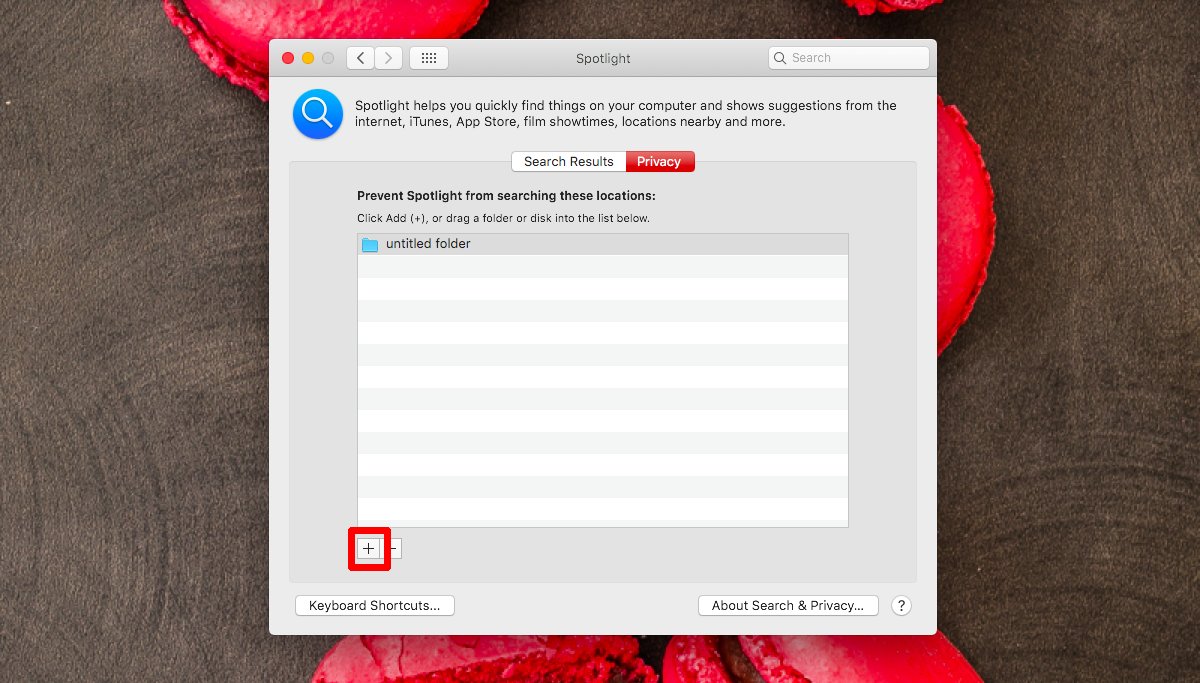
حدد محرك القرص الصلب الخاص بـ Mac أو SSD ، أيهما كان لديك. لا تقم بتحديد أي من مجلداته الفرعية. حدد محرك الأقراص بأكمله ، ثم انقر فوق اختيار. تأكد من أنك تريد إضافة محرك الأقراص إلى قائمة عدم وجود فهرس لـ Spotlight.

بمجرد إضافتها ، امنحها بضع دقائق حتى يتمكن Spotlight من تطهير الملفات من فهرسه. إنها لفكرة جيدة إعادة تشغيل نظامك في هذه المرحلة أيضًا. بالإضافة إلى ذلك ، إذا كنت تخطط لنقل الكثير من الملفات إلى جهاز Mac ، فهذا هو الوقت المناسب لإضافتها.
بعد العودة إلى نظامك ، افتح تطبيق "تفضيلات النظام" مرة أخرى وانتقل إلى تفضيلات Spotlight. ارجع إلى علامة تبويب Privacy (الخصوصية) ، وحدد محرك الأقراص الثابتة (أو SSD) وانقر على زر الطرح في الأسفل لإزالته من قائمة الاستبعاد.
بمجرد الانتهاء من ذلك ، سيبدأ Spotlight في فهرسة جميع ملفاتك مرة أخرى. سيستغرق ذلك وقتًا وسيظهر شريط "الفهرسة" عندما تفتح Spotlight ولكنه سيختفي بعد فترة من الوقت عند اكتمال الفهرسة.
لا تعتبر Spotlight محصنة ضد المشكلات على الرغم من أنها واحدة من أفضل ميزات البحث التي ستجدها على نظام تشغيل سطح المكتب. يفشل في فهرسة الملفات في بعض الأحيان ولا يمكنه العثور على أي شيء ، أو قد لا يتعلم أي التطبيقات التي تظهر لك على أنها الأكثر نجاحًا. لا تخلو هذه الميزة من مشاكل ، ولكن ستجد أنه من السهل إصلاحها في معظم الحالات. نادراً ما يضطر المستخدمون إلى اللجوء إلى أي شيء جذري مثل إعادة تعيين جهاز Mac بالكامل. غالبًا ما يحل تحديث نظام التشغيل MacOS المشكلة ، لذا قد تضطر إلى الانتظار حتى يتاح أحدها ويمكن أن يصلح الكثير من الأخطاء في نظامك.
